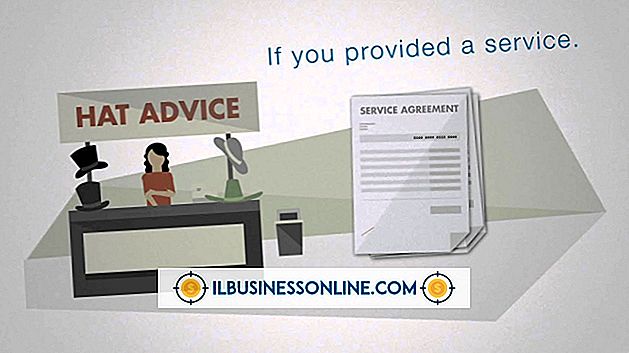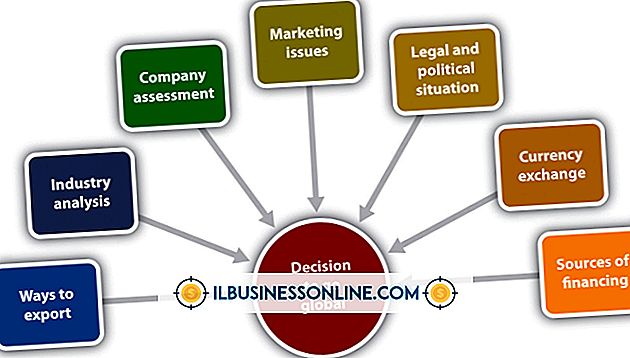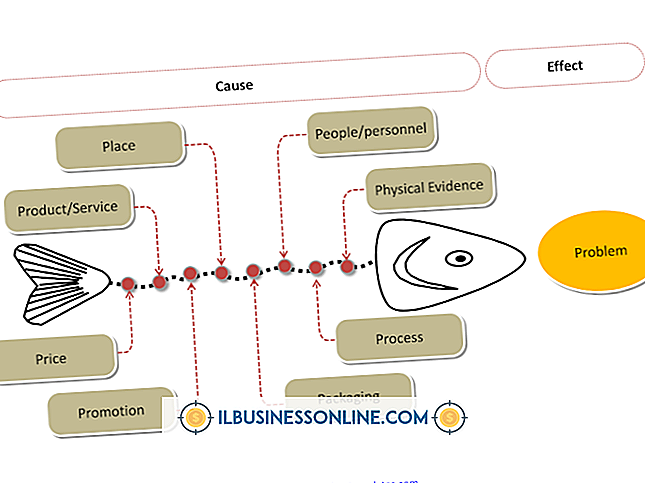Làm cách nào để sử dụng Bảng tính Excel để theo dõi thời gian của nhân viên để nhập vào QuickBooks?

Nhân viên kiếm được tiền lương hàng giờ có thể phải tuân theo Đạo luật Tiêu chuẩn Lao động Công bằng, do Bộ Lao động Hoa Kỳ quản lý, quy định về tiền lương và tiền làm thêm giờ. Luật pháp yêu cầu chủ lao động theo dõi giờ làm việc hàng ngày và hàng tuần của công nhân. Để đơn giản hóa việc lưu trữ hồ sơ của bạn và cung cấp đầu vào cho kế toán doanh nghiệp trong Intuit QuickBooks, bạn có thể sử dụng Microsoft Excel để tạo thẻ thời gian ảo ghi lại lịch làm việc của mỗi nhân viên. Khi bạn thiết lập sổ làm việc Excel được tiêu chuẩn hóa, bạn có thể sử dụng lại để bao quát mọi khoảng thời gian làm việc, với một bảng tính riêng thể hiện hiệu suất của từng nhân viên.
1.
Chuyển sang tab "Xem" của dải băng Microsoft Excel, nhấp vào mục "Freeze Panes" để mở menu thả xuống và sau đó chọn "Freeze Top Row" để hiển thị hàng ban đầu của bảng tính của bạn bất kể khoảng cách bao xa tờ bạn cuộn.
2.
Nhập các tiêu đề cột trong hàng A, bắt đầu bằng "Ngày" trong ô A1. Thiết lập các cột cho nhiều mốc thời gian trong ngày làm việc mà nhân viên của bạn sử dụng. Nếu họ đồng hồ vào đầu ngày và hết giờ, bạn chỉ cần hai cột cho các mục thời gian. Nếu họ hết giờ và trong giờ giải lao và bữa ăn, bạn cần một cột cho mỗi thời điểm quan trọng này. Sau khi bạn nhập tất cả các tiêu đề cột cho các phân mục trong ngày, hãy đặt tiêu đề cho hai cột tiếp theo là "Giờ hàng ngày" và "Giờ hàng tuần".
3.
Nhấp vào tiêu đề cho cột A để chọn tất cả các ô của nó. Chuyển sang tab "Trang chủ" của ruy-băng Excel, rồi bấm vào trình khởi chạy hộp thoại không nhãn ở cuối nhóm Số, được đánh dấu bằng một mũi tên góc. Khi hộp thoại Số mở ra, bấm vào mục "Ngày" trong danh sách danh mục, sau đó chọn định dạng ngày ưa thích của bạn từ danh sách Loại. Nhấp vào nút "OK".
4.
Nhấp vào tiêu đề cho cột B - cột theo dõi thời gian đầu tiên - và "Shift" -nhấp vào tiêu đề của cột theo dõi thời gian cuối cùng mà bạn đã tạo. Bấm vào trình khởi chạy hộp thoại trong tab Trang chủ của nhóm Số của dải băng Excel, chọn mục "Thời gian" trong danh sách danh mục, sau đó áp dụng định dạng được xác định trong danh sách Loại là "1:30 PM" để hiển thị thời gian với các chỉ báo theo ngày . Nhấp vào nút "OK" để hoàn tất quá trình định dạng.
5.
Nhấp vào tiêu đề của cột tổng thời gian hàng ngày và sau đó "Shift" -nhấp vào tiêu đề của cột tổng hàng tuần mà bạn đã gắn nhãn cuối cùng, chọn tất cả các ô trong các cột này. Nhấp vào trình khởi chạy hộp thoại Số lần thứ ba, chọn mục "Tùy chỉnh" trong danh sách danh mục, sau đó nhập "[h]: mm" (không có dấu ngoặc kép) trong trường Loại. Định dạng số tùy chỉnh này chứa các giá trị thời gian vượt quá 24 giờ, cho phép bạn tổng hợp công việc của một tuần và hiển thị kết quả chính xác.
6.
Bấm vào ô tổng thời gian theo dõi giờ hàng ngày. Nhập một dấu bằng để báo hiệu cho Excel rằng bạn đang nhập công thức, nhấp vào ô hết giờ trong hàng đó để thêm vị trí của nó vào công thức, nhập dấu trừ và sau đó nhấp vào đồng hồ -trong tế bào. Nhấn "Enter" để hoàn thành công thức, trừ đi thời gian hết giờ của đồng hồ. Nếu nhân viên của bạn không hết giờ nghỉ hoặc ăn trưa, công thức này sẽ tính giờ làm việc cho cả ngày. Mặt khác, công thức của bạn cần tính toán bổ sung (xem Mẹo).
7.
Bấm vào ô tổng số tuần trong hàng 6, sẽ hiển thị tổng số giờ làm việc của cả tuần và sau đó nhập "= SUM (" (không có dấu ngoặc kép). Bấm vào ô tổng số ngày trong hàng 2, kéo xuống qua cột cho đến khi bạn tô sáng ô trong hàng 6, nhập dấu ngoặc đơn đóng, rồi nhấn phím "Enter" để hoàn thành công thức.
số 8.
Nhấp và kéo từ ô đầu tiên trong hàng 2 qua ô tổng tuần trong hàng 6, chọn toàn bộ khối ô, sau đó đặt con trỏ lên góc dưới bên phải của ô cuối cùng trong vùng chọn. Khi con trỏ thay đổi ngoại hình trông giống như một dấu cộng màu đen, hãy kéo xuống dưới để tự động điền các hàng có giá trị một năm, dừng lại sau khi bạn điền vào hàng 261.
9.
Bấm đúp vào tab tiêu đề của trang tính để chọn văn bản giữ chỗ xác định trang tính. Nhập tên của nhân viên đầu tiên có thời gian bạn cần theo dõi.
10.
Nhấp vào giao điểm của hàng được đánh số và tiêu đề cột của bảng tính để chọn toàn bộ vùng dữ liệu, sau đó nhấn "Ctrl-C" để sao chép vùng chọn vào bảng tạm. Nhấp vào dấu cộng bên cạnh tab tên của bảng tính hiện tại để chèn một bảng tính mới.
Lời khuyên
- Để phù hợp với thời gian ăn trưa đã hết giờ, bấm vào ô tổng thời gian hàng ngày, sau đó nhập "= SUM (" (không có dấu ngoặc kép) để bắt đầu công thức. Nhấp vào ô hết giờ ăn trưa, sau đó nhập a dấu trừ, bấm vào ô đồng hồ vào buổi sáng, sau đó nhập dấu cộng, bấm vào ô hết giờ kết thúc ngày, nhập dấu trừ, rồi bấm vào ô đồng hồ vào giờ ăn trưa. Hoàn thành công thức với dấu ngoặc đơn đóng và sau đó nhấn "Enter."
- Để nhập dữ liệu Excel vào QuickBooks, bạn có thể sao chép từ bảng tính của mình và dán trực tiếp vào cửa sổ Thêm / Chỉnh sửa nhiều danh sách QuickBooks, thiết lập bảng tính đặc biệt chứa dữ liệu từ bảng tính theo dõi thời gian của bạn hoặc sử dụng các phiên bản CSV dựa trên văn bản định dạng tệp để xây dựng tệp mà QuickBooks có thể nhập.
- Các ô trống chứa công thức theo dõi thời gian hiển thị "0:00" cho đến khi bạn điền vào các ô mà chúng đánh giá.
- Một số định dạng thời gian của Excel hiển thị dấu hoa thị phía trước mô tả của chúng. Các định dạng này sử dụng cài đặt thời gian khu vực được thiết lập trong Bảng điều khiển Windows.
- Sau khi bạn thiết lập tệp Excel chính của mình, hãy lưu nó dưới dạng mẫu để bạn có thể sử dụng lại các bản sao trống của tệp mỗi khi bạn mở tệp.
Cảnh báo
- Nếu bạn không nhập "a" hoặc "p" sau một giá trị thời gian, Excel sẽ tự động coi nó là mục nhập buổi sáng và thêm "am" vào nó. Để đơn giản hóa các mục nhập thời gian, hãy sử dụng ký hiệu 24 giờ, biến "16:30" thành "4:30 chiều" và "16" thành "4 giờ chiều"
- Thông tin trong bài viết này áp dụng cho Microsoft Excel 2013. Nó có thể khác một chút hoặc đáng kể với các phiên bản hoặc sản phẩm khác.